Visualización del resultado de transmisión de un LAN-Fax saliente
Puede confirmar el resultado de una transmisión de LAN-Fax por correo electrónico, informe, o mediante el uso de Web Image Monitor.
Resultados de transmisiones por correo electrónico
Puede recibir este tipo de notificación cuando se complete normalmente la transmisión de un documento desde la máquina hasta el dispositivo de destino.
Correo electrónico de notificación de resultado para LAN-Fax
Puede recibir este tipo de notificación en uno de los siguientes casos:
Al transmitir un documento desde su ordenador hasta la máquina e imprimirlo al mismo tiempo
Cuando se produzca un fallo de transmisión durante la transmisión de un documento desde su ordenador hasta la máquina
Informe de resultados de LAN-Fax / Informe de resultados de comunicación
Puede comprobar si la transmisión de un documento desde su ordenador a la máquina se ha completado correctamente en el Informe de resultados de LAN-Fax. Además, compruebe el Informe de resultados de comunicación para ver si el fax se ha transmitido correctamente desde la máquina hasta el dispositivo de destino.
Visualizar el resultado de la transmisión de los faxes enviados

Configure la máquina previamente para permitir el envío de correos electrónicos.
Recepción de un correo electrónico de notificación en un ordenador
Para recibir notificaciones por correo electrónico, configure los ajustes del controlador antes de enviar un LAN-Fax.
 Abra la pantalla [Dispositivos e impresoras].
Abra la pantalla [Dispositivos e impresoras].
Windows 10 (versión 1703 o posterior), Windows Server 2019
En el menú [Inicio], haga clic en [Sistema de Windows]
 [Panel de control].
[Panel de control].Haga clic en [Ver dispositivos e impresoras].
Windows 10 (versión anterior a 1703), Windows Server 2016
Haga clic con el botón derecho del ratón en [Inicio] y después haga clic en [Panel de control].
Haga clic en [Ver dispositivos e impresoras].
Windows 8.1, Windows Server 2012/2012 R2
En la barra de accesos, haga clic en [Configurar]
 [Panel de control].
[Panel de control].Haga clic en [Ver dispositivos e impresoras].
Windows 7, Windows Server 2008 R2
En el menú [Inicio], haga clic en [Dispositivos e impresoras].
Windows Server 2008
En el menú [Inicio], haga clic en [Panel de control].
Haga clic en [Impresora] en [Hardware y sonido].
 Haga clic con el botón derecho del ratón en el icono LAN-Fax y, a continuación, haga clic en [Ajustes de la impresora].
Haga clic con el botón derecho del ratón en el icono LAN-Fax y, a continuación, haga clic en [Ajustes de la impresora].
 Seleccione la pestaña [Gestionar resultados TX] y haga clic en [Ajustes de notificación].
Seleccione la pestaña [Gestionar resultados TX] y haga clic en [Ajustes de notificación].
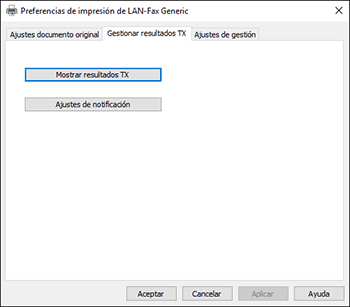
 Seleccione [Notificar siempre] o [Notificar si se produce un error].
Seleccione [Notificar siempre] o [Notificar si se produce un error].
 Seleccione la casilla de verificación [Por email] en "Método de notificación" y especifique el destino.
Seleccione la casilla de verificación [Por email] en "Método de notificación" y especifique el destino.
Para introducir manualmente una dirección de correo electrónico de destino, seleccione [Especificar dirección de email de destino] e introduzca la dirección de correo electrónico.
Para seleccionar un destino en la libreta de direcciones de la máquina, seleccione [Utilizar dirección de email registrada en dispositivo] e introduzca el número de registro.
 Haga clic en [OK]
Haga clic en [OK] [OK].
[OK].

Si ha seleccionado la casilla de verificación [Por mensaje emergente] en "Método de notificación" en el paso 5, el resultado de la transmisión de fax aparecerá indicado en el área de notificaciones de su ordenador.
Imprimir siempre el informe de resultados de LAN-Fax
Especifique esta opción para imprimir el informe de resultados de LAN-Fax en [Otros] en [Ajustes fax].
 Pulse [Configuración] en la pantalla de Inicio.
Pulse [Configuración] en la pantalla de Inicio.
 Pulse [Características de fax] en la pantalla de Ajustes.
Pulse [Características de fax] en la pantalla de Ajustes.
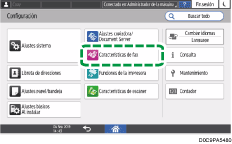
 Pulse [Otros]
Pulse [Otros] [Ajustes de resultado de informe]
[Ajustes de resultado de informe] [Ajustes de impresión auto de informe] para visualizar la pantalla Ajustes de impresión auto de informe.
[Ajustes de impresión auto de informe] para visualizar la pantalla Ajustes de impresión auto de informe.
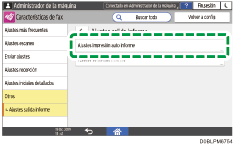
 Seleccione [Imprimir] para [Informe de resultado LAN-Fax].
Seleccione [Imprimir] para [Informe de resultado LAN-Fax].
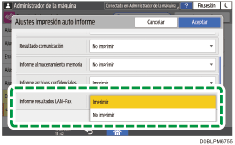
 Pulse [OK].
Pulse [OK].
 Pulse [Inicio] (
Pulse [Inicio] ( ) tras especificar los ajustes.
) tras especificar los ajustes.
Confirmación del resultado de la transmisión en Web Image Monitor
 Acceda a Web Image Monitor.
Acceda a Web Image Monitor.
 En el menú [Estado/Información], haga clic en [Trabajo].
En el menú [Estado/Información], haga clic en [Trabajo].
 Haga clic en [LAN-Fax], en [Historial del fax].
Haga clic en [LAN-Fax], en [Historial del fax].
 Confirme el historial de transmisiones.
Confirme el historial de transmisiones.
Puede visualizar los últimos 1.000 resultados totales del historial de transmisiones y recepciones.
Haga clic en el botón [Detalles] para visualizar los detalles.
 Haga clic en [Finalizar sesión] y cierre el navegador web.
Haga clic en [Finalizar sesión] y cierre el navegador web.
